Kung nakita mo at sinimulan mong gamitin ang bagong serbisyo sa email ng Outlook.com mula sa Microsoft, sana ay isa kang malaking tagahanga nito gaya ko. Bagama't natutuwa ako sa Gmail at ipagpapatuloy ko itong gamitin bilang aking pangunahing email account, marami akong gustong gusto tungkol sa Outlook.com. Ang interface ay malinis at simple, at ang lahat ay tila tumatakbo nang maayos. Para sa mga taong maaaring matakot sa layout ng Gmail o makita lang na may masyadong maraming nangyayari, ang Outlook.com ay maaaring maging isang magandang alternatibo. Ngunit kung mayroon ka nang Hotmail account at ayaw mong ihinto ang paggamit nito, madali mong magagawa i-link ang iyong bagong Outlook.com account sa iyong Hotmail account, na magbibigay-daan sa iyong walang kahirap-hirap na lumipat sa pagitan ng dalawang account nang hindi kinakailangang mag-navigate sa bawat indibidwal na site.
Mga Hakbang para sa Pag-link ng Outlook.com at Hotmail
Ang pag-link sa iyong Hotmail at Outlook.com na mga account ay may malaking kahulugan kung balak mong patuloy na gamitin ang dalawa sa kanila. Dahil kakailanganin mong pumunta sa Outlook.com at Hotmail.com nang paisa-isa at gumamit ng iba't ibang mga kredensyal upang ma-access ang bawat account, kung gayon ang pag-link sa pareho ng mga ito ay may malaking kahulugan, at makakatipid sa iyo ng ilang oras.
Hakbang 1: Magbukas ng window ng Web browser at mag-navigate sa account.live.com.
Hakbang 2: I-type ang iyong Outlook.com address at password sa mga field sa kanang bahagi ng window, pagkatapos ay i-click ang Mag-sign In pindutan.
Hakbang 3: I-click ang Mga Pahintulot link sa kaliwang bahagi ng window.


Hakbang 4: I-click ang asul Pamahalaan ang naka-link na account link sa gitna ng bintana.


Hakbang 5: I-click ang asul Magdagdag ng naka-link na account link sa gitna ng bintana.


Hakbang 6: I-type ang iyong password sa Outlook.com sa Password field sa tuktok ng window, i-type ang iyong Hotmail address sa Microsoft account field, pagkatapos ay i-type ang iyong Hotmail password sa Password patlang sa ilalim nito.
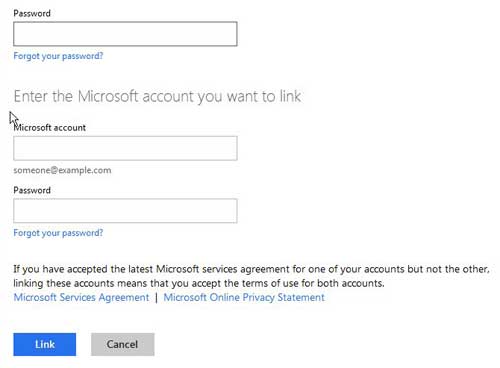
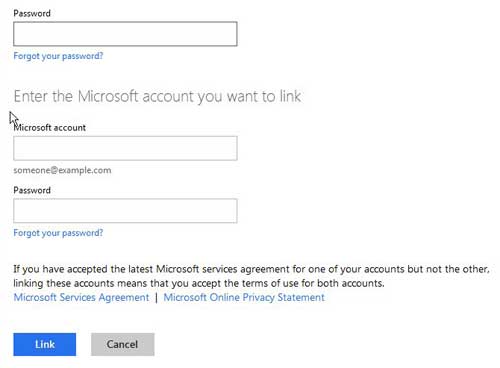
Hakbang 7: I-click ang asul Link button sa ibaba ng window.
Ngayon kapag nag-sign in ka sa iyong Outlook.com account, maaari mong i-click ang iyong pangalan sa kanang sulok sa itaas ng window, pagkatapos ay piliin ang iyong lumang Hotmail account mula sa listahan. Papayagan ka nitong mabilis na ma-access ang lumang Hotmail account mula sa bagong Outlook account. Ang parehong opsyon ay napupunta kung ikaw ay nasa iyong Hotmail account at gustong mag-navigate sa iyong Outlook account.